पॅरेंटल कंट्रोल प्लेस्टेशन 4 (पीएस 4) | इंटरनेट प्रश्न, अनुप्रयोग आणि डिव्हाइसचा वापर प्रतिबंधित करा | प्लेस्टेशन®4 वापरकर्ता मार्गदर्शक
अनुप्रयोग आणि परिघाचा वापर प्रतिबंधित करा
Contents
- 1 अनुप्रयोग आणि परिघाचा वापर प्रतिबंधित करा
पालकांचे नियंत्रण आपल्याला मुलांद्वारे इंटरनेट ब्राउझरचा वापर तसेच वयाच्या निर्बंधासह डिस्कवरील गेम किंवा व्हिडिओ प्रतिबंधित करण्यास परवानगी देते. (सेटिंग्ज)> [कौटुंबिक नियंत्रण/कौटुंबिक व्यवस्थापन] वरून वापरकर्ता निवडा, त्यानंतर आपण या वापरकर्त्यास अर्ज करू इच्छित निर्बंध निवडा.
प्लेस्टेशन 4 (PS4)
प्लेस्टेशन 4 कौटुंबिक व्यवस्थापनाद्वारे पालक नियंत्रणे आपल्याला परिपक्व सामग्रीसह सामग्री प्रतिबंधित करण्याची, स्क्रीन वेळ व्यवस्थापित करण्याची आणि खर्च मर्यादित करण्याची परवानगी देतात. आपण इंटरनेट ब्राउझर देखील निष्क्रिय करू शकता आणि प्लेस्टेशन व्हीआर सारख्या इतर वैशिष्ट्यांवर प्रवेश करू शकता. PS4 कन्सोल वापरुन, आपण प्लेस्टेशन नेटवर्कवर पालकांच्या नियंत्रणावरील निर्बंध देखील सक्रिय करू शकता जेणेकरून ते खेळत असताना मुलांची ऑनलाइन सुरक्षा सुनिश्चित करा.
प्लेस्टेशन सेफ्टीसाठी प्रेस स्टार्टसह प्लेस्टेशन नेटवर्क पॅरेंटल कंट्रोल्सबद्दल कोणाला अधिक माहित आहे हे पाहण्यासाठी आपल्या मुलास तोंड द्या.
मला काय हवे आहे?
प्लेस्टेशन 4 कन्सोल (पीएस 4) आणि पालक आणि ट्यूटर्ससाठी प्लेस्टेशन नेटवर्क खाते प्रवेश.
आपण अर्ज करू शकता असे निर्बंध
![]()
अनुप्रयोगांमध्ये प्रवेश
![]()
ब्राउझर प्रवेश
![]()
गेम नोट्स
![]()
अनुचित सामग्री
![]()
ऑनलाइन गेम

गोपनीयता आणि ओळख चोरी
![]()
खरेदी
आमचा व्हिडिओ पहा
चरण -स्टेप सूचना पहा.

चरण -दर -चरण सूचना
या चरण पीएस 4 कन्सोलवर पुन्हा तयार केले गेले आहेत:
पालक नियंत्रण कसे कॉन्फिगर करावे
प्लेस्टेशन 4 वर पालकांच्या नियंत्रणाची कॉन्फिगरेशन मुले खेळत असताना आणि सामग्रीकडे पाहताना ऑनलाइन संरक्षण करण्यास मदत करते. ते आपल्या मुलाद्वारे PS4 कन्सोलच्या वापराचे निरीक्षण करण्यास मदत करतात.
पालकांचे नियंत्रण कॉन्फिगर करण्यासाठी:
1 ली पायरी – आपले खाते वापरणे, कनेक्ट करा प्लेस्टेशन 4 कन्सोलला. हे खाते फॅमिली मॅनेजर म्हणून काम करते.
2 रा चरण – दाबा वर नियंत्रक वर, नंतर नॅव्हिगेट करा बरोबर जोपर्यंत आपण एखाद्या खटल्यासारखा दिसतो आणि म्हणतो त्या चिन्हावर पोहोचत नाही सेटिंग्ज खाली. दाबा एक्स ते निवडण्यासाठी.
चरण 3 – स्क्रोल खाली आहे पालक नियंत्रण/कौटुंबिक व्यवस्थापन आणि दाबा एक्स निवडण्यासाठी. तिथून, आपण प्रविष्ट करू शकता कौटुंबिक व्यवस्थापन वापरकर्ते आणि पालक नियंत्रणे कॉन्फिगर करण्यासाठी.
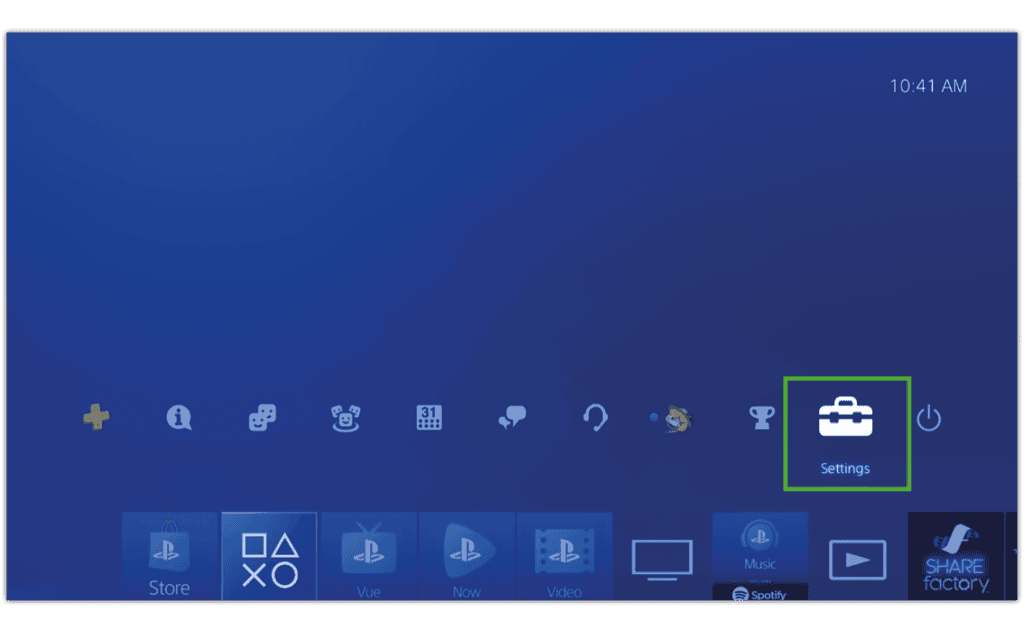
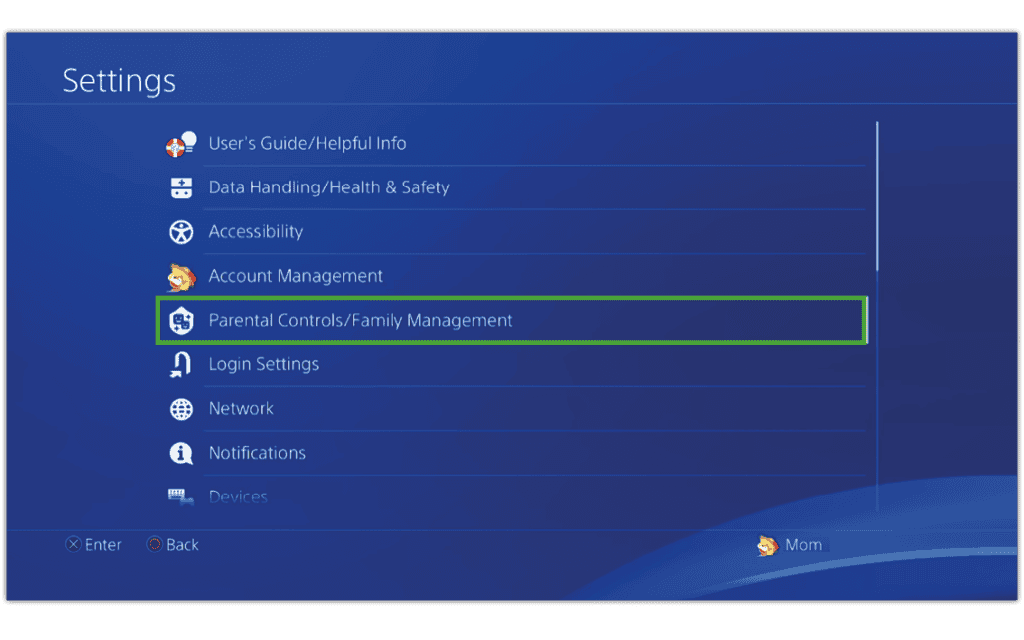
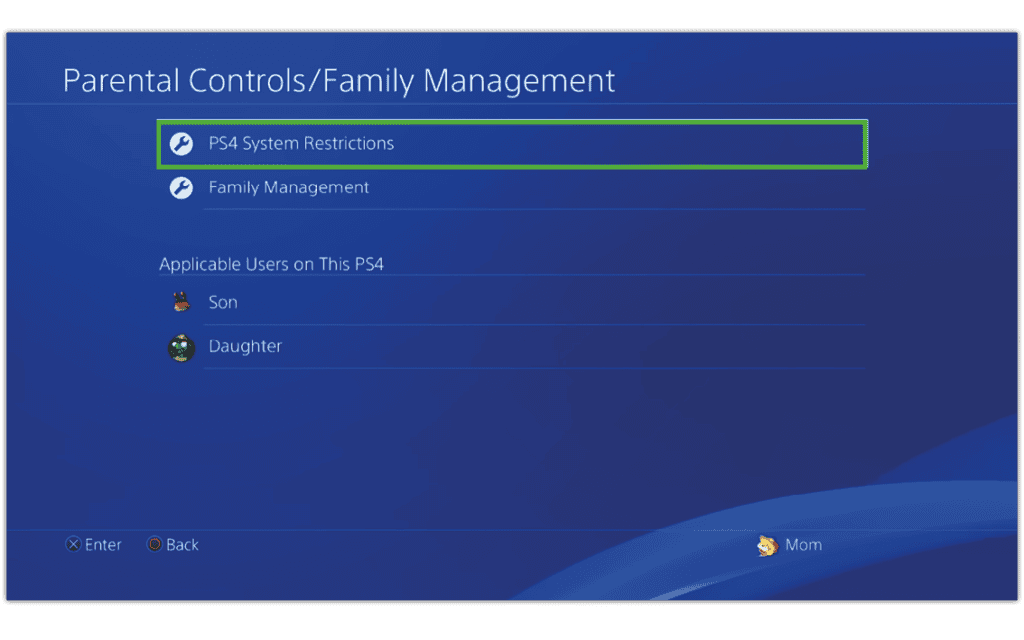
कुटुंबातील सदस्य जोडा
आपण फॅमिली मॅनेजमेंट स्क्रीनवर पीएस 4 कन्सोल वापरणार्या कोणत्याही वापरकर्त्यास जोडू शकता. हे आपल्याला प्रौढ आणि मुलांसाठी वापरकर्ता अधिकृतता परिभाषित करण्यात मदत करेल.
कुटुंबातील सदस्यांना जोडण्यासाठी:
1 ली पायरी – च्या पालक नियंत्रण/कौटुंबिक व्यवस्थापन स्क्रीन, हायलाइटिंग कौटुंबिक व्यवस्थापन आणि दाबा एक्स.
2 रा चरण – निवडा एक वापरकर्ता तयार करा. वापरकर्त्याचे नाव प्रविष्ट करा पहिले नाव आणि जन्म तारीख नंतर निवडा खालील.
चरण 3 – संबंधित पालक नियंत्रणे कॉन्फिगर करा:
खेळांसाठी वय पातळी
हे वैशिष्ट्य आपल्याला आपल्या मुलामध्ये प्रवेश करू शकणार्या गेममधील जास्तीत जास्त वय पातळी परिभाषित करण्याची परवानगी देते. आपण परिभाषित केलेल्या वयाचा अर्थ असा आहे की ते या स्तराच्या आत आणि खाली असलेल्या सर्व सामग्रीमध्ये प्रवेश करू शकतात. हे त्यांच्या वयानुसार हे परिभाषित करणे आणि आवश्यक असल्यास नंतर समायोजन करणे ही चांगली कल्पना आहे.
ब्ल्यू-रे आणि डीव्हीडी व्हिडिओ डिस्कसाठी वय पातळी
जर आपल्या मुलास ब्ल्यू-रे किंवा डीव्हीडीद्वारे सामग्रीकडे लक्ष दिले असेल तर आपण ज्या सामग्रीस अनुमती दिली आहे त्या सामग्रीसाठी आपण मर्यादा परिभाषित करू शकता.
प्लेस्टेशन व्हीआरचा वापर
लहान मुलांसाठी व्हीआर योग्य नसल्यामुळे, बहुतेक प्लॅटफॉर्म 13+ आणि प्लेस्टेशन सुचवितो की 12+ सुचवितो, जर आपले मूल लहान असेल तर आपण आवश्यक असल्यास आपण त्याचा प्रवेश व्हीआर पर्यंत मर्यादित करू शकता.
इंटरनेट ब्राउझर वापर
आपण आपल्या मुलास इंटरनेट ब्राउझर म्हणून कन्सोल वापरू इच्छित नसल्यास आपण हा पर्याय निष्क्रिय करू शकता.
चरण 4 – हायलाइट पुष्टी आणि दाबा एक्स निवडण्यासाठी.
चरण 5 – आपल्या मुलामध्ये प्रवेश करू शकत असल्यास निवडा प्लेस्टेशन नेटवर्क. आपण हे केल्यास, PSN मध्ये चेक कॉन्फिगर करण्याचे सुनिश्चित करा.
प्लेस्टेशन नेटवर्कचे त्यांचे संरक्षण करण्यासाठी त्यांच्या ज्ञानाची चाचणी घेण्यासाठी आपण त्यांच्याबरोबर प्लेस्टेशन सेफ्टीसाठी प्रेस प्रारंभ देखील करू शकता.

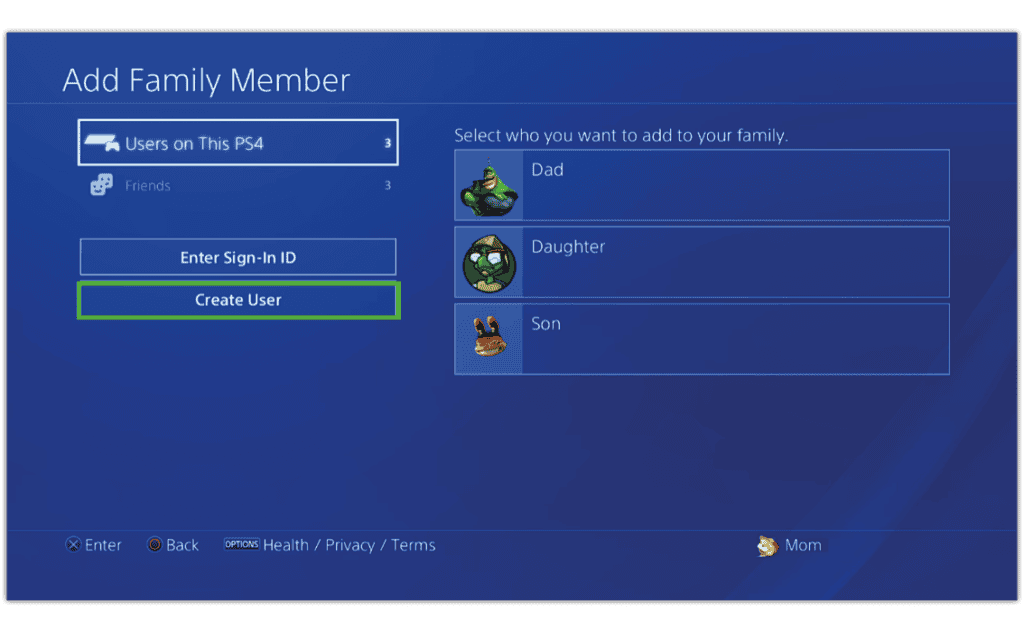
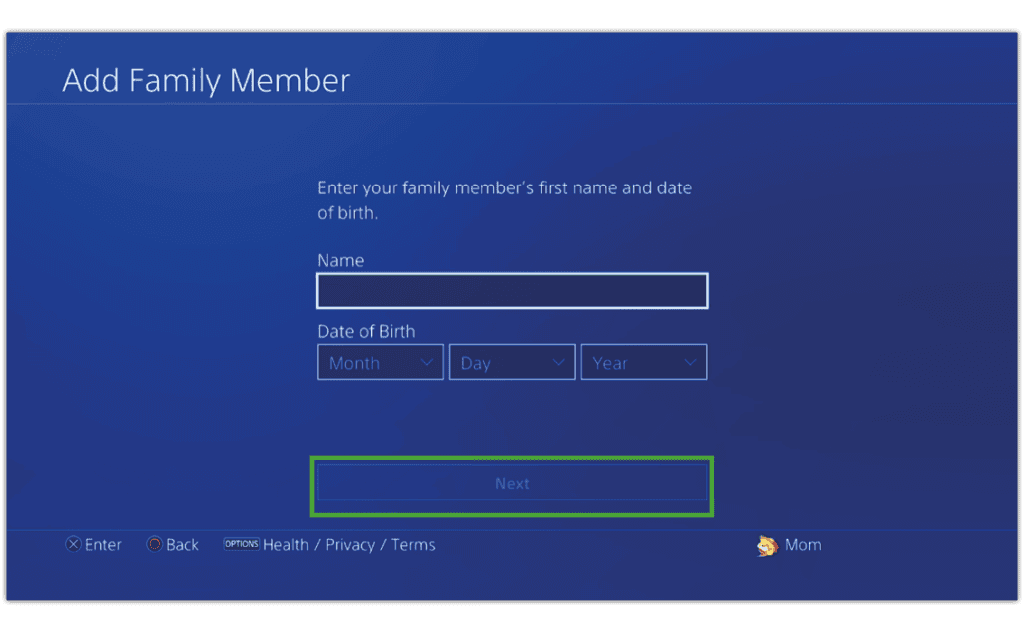
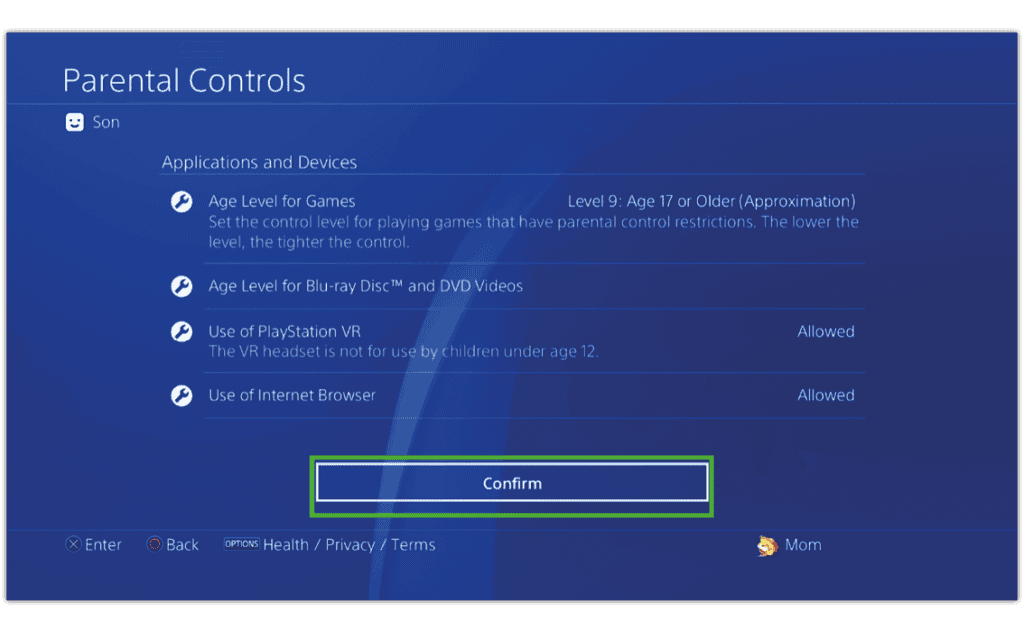
वापरकर्त्याच्या परवानग्या वैयक्तिकृत करा
एकदा सर्व वापरकर्ते जोडले गेले की आपण अंमलात आणलेले धनादेश बदलले नाहीत याची खात्री करण्यासाठी त्यांचे अधिकृतता परिभाषित करा. आपण इतर आत्मविश्वास प्रौढांना बदल करण्याची परवानगी देखील देऊ शकता.
वापरकर्ता अधिकृतता कॉन्फिगर करण्यासाठी:
1 ली पायरी – च्या पालक नियंत्रण/कौटुंबिक व्यवस्थापन स्क्रीन, PS4 कन्सोलद्वारे प्रवेशयोग्य सेटिंग्ज, निवडा कौटुंबिक व्यवस्थापन.
2 रा चरण – ते निवडा वापरकर्ता आपण सुधारित करू इच्छित आहात. म्हणून कॉन्फिगर करा शिक्षक किंवा प्रदान करा कुटुंबातील सदस्यांची माहिती.
चरण 3 – च्या साठी मुलांचे प्रोफाइल, आपण अंतर्गत सामग्री फिल्टर आणि खर्च मर्यादा परिभाषित करू शकता पालकांचे नियंत्रण::
इतर खेळाडूंनी तयार केलेले सामग्री प्रदर्शन
आपण प्लेस्टेशन नेटवर्कवरील इतर खेळाडूंनी सामायिक केलेले व्हिडिओ, प्रतिमा आणि मजकूर यासह सामग्री प्रदर्शन निष्क्रिय करू शकता. हे लहान मुलांसाठी आदर्श आहे कारण त्यांच्या वयासाठी अयोग्य सामग्री असू शकते.
ऑनलाइन सामग्रीसाठी वय फिल्टरिंग
येथे आपण आपल्या मुलासाठी ऑनलाइन सामग्रीवर प्रवेश प्रतिबंधित करू शकता. त्याचे खाते तयार करताना आपण परिभाषित केलेल्या आपल्या मुलाच्या वयानुसार तो प्लेस्टेशन स्टोअरमधील सामग्री आणि गेम्स देखील मुखवटा देईल.
मासिक खर्च मर्यादा
आपण प्रत्येक वापरकर्त्यासाठी गेम खरेदी आणि इतर सामग्रीसाठी मासिक मर्यादा परिभाषित करू शकता. सर्व निधी फॅमिली मॅनेजर पोर्टफोलिओमधून येतात, ज्यात त्यांना पैसे जोडावे लागतील.
चरण 4 – च्या वापरकर्ता स्क्रीन, आपण स्क्रीनच्या वेळेच्या शीर्षस्थानी देखील राहू शकता.
वेळ सेटिंग्ज वाचणे
हे आपल्याला स्क्रीन वेळ व्यवस्थापित करण्यात मदत करते. आपण त्यांच्या स्क्रीनच्या वेळेस संतुलित करण्यात मदत करण्यासाठी दररोज खेळण्यासाठी किती वेळ घालवला हे आपण देखील पाहू शकता.
चरण 5 – च्या वापरकर्ता स्क्रीन, पर्यंत स्क्रोल करा संकेतशब्द रीसेट करा, ते प्लेस्टेशन नेटवर्कमध्ये प्रवेश करण्यासाठी वापरू शकतात.
अतिरिक्त सुरक्षा जोडण्यासाठी प्लेस्टेशन नेटवर्क पॅरेंटल कंट्रोल गाईड पहा.

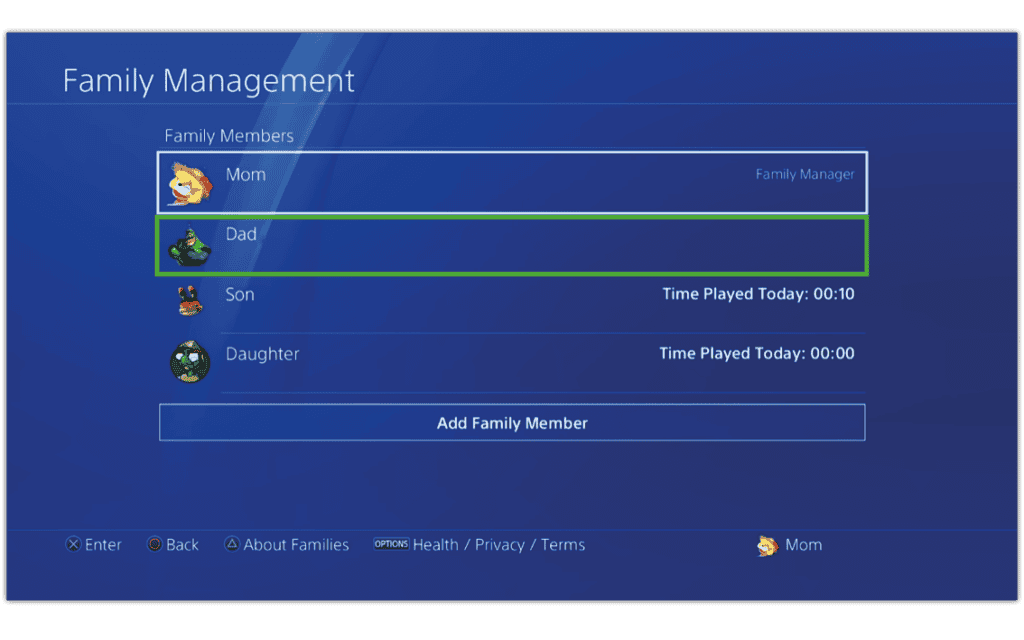
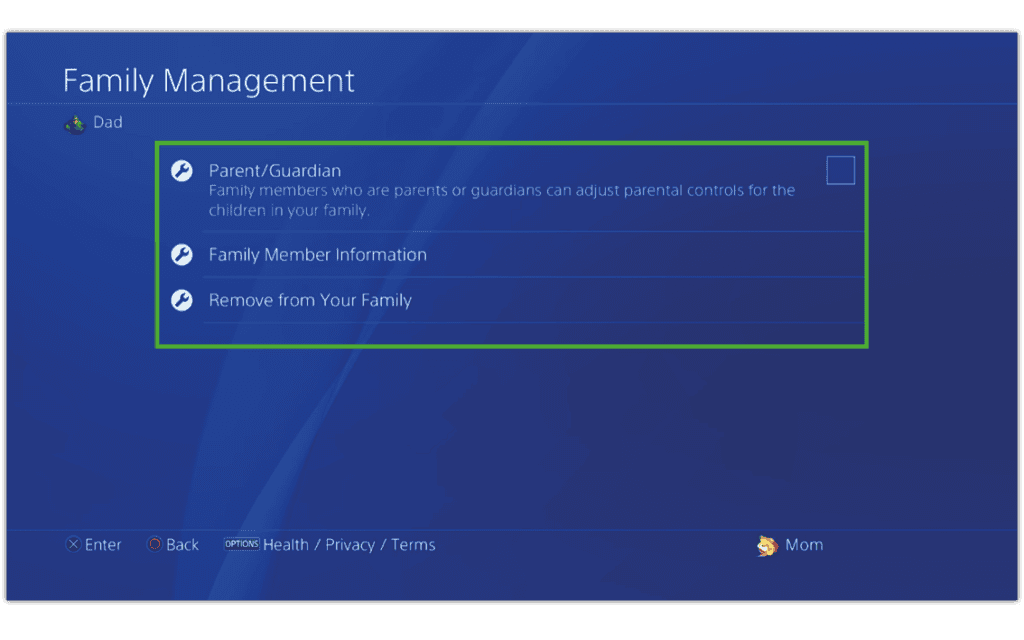
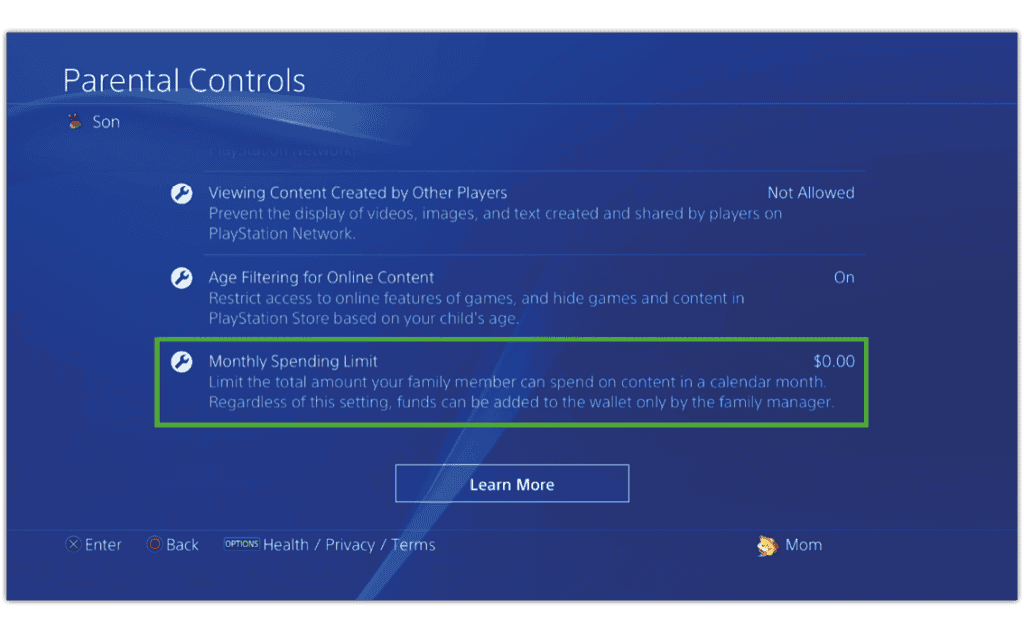
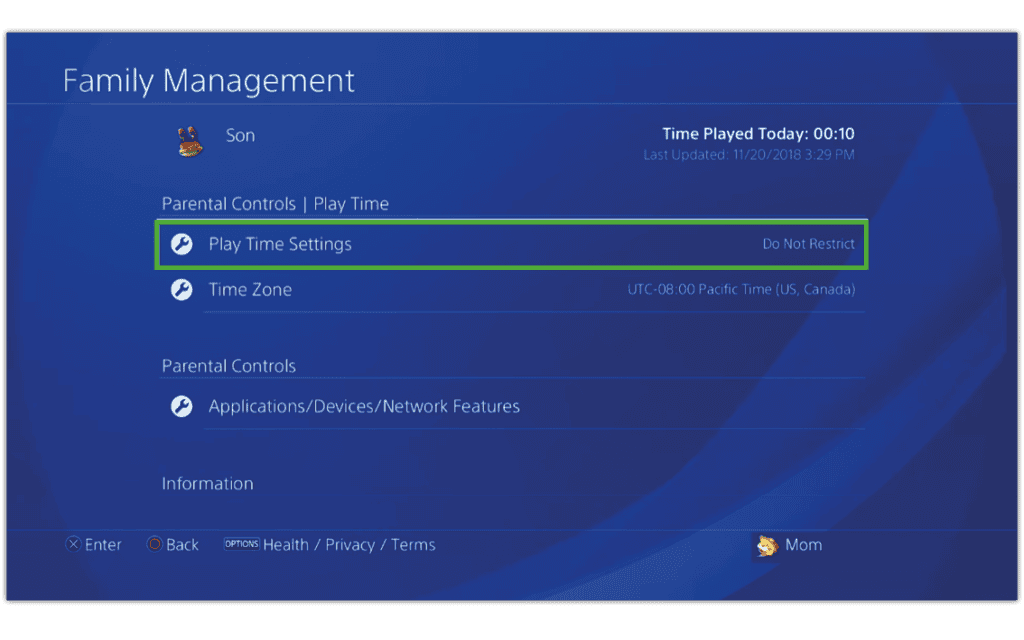
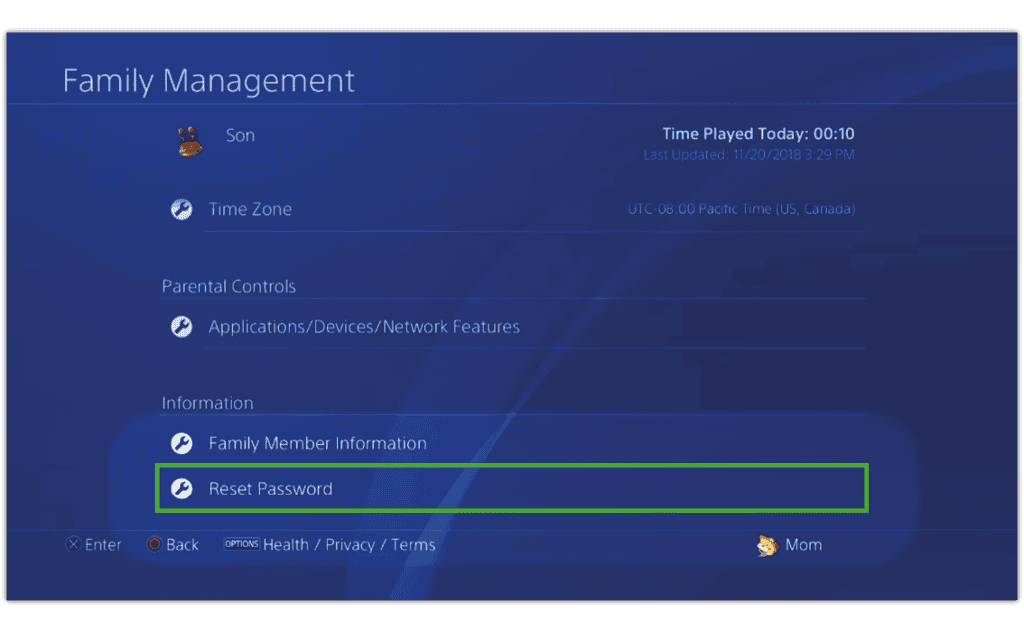
मार्गदर्शकांचा शोध घ्या
डिव्हाइस, प्लॅटफॉर्म आणि नेटवर्कवरील मार्गदर्शक शोधण्यासाठी शोध वापरा किंवा आपल्याला अद्याप मार्गदर्शक सापडत नाही तर आम्हाला सांगा.
आपल्याला अधिक जाणून घ्यायचे आहे?
अधिक शोधण्यासाठी किंवा ही माहिती डाउनलोड करण्यासाठी या दुव्यांचे अनुसरण करा.
अनुप्रयोग आणि परिघाचा वापर प्रतिबंधित करा
![]()
पालकांचे नियंत्रण आपल्याला मुलांद्वारे इंटरनेट ब्राउझरचा वापर तसेच वयाच्या निर्बंधासह डिस्कवरील गेम किंवा व्हिडिओ प्रतिबंधित करण्यास परवानगी देते. (सेटिंग्ज)> [कौटुंबिक नियंत्रण/कौटुंबिक व्यवस्थापन] वरून वापरकर्ता निवडा, त्यानंतर आपण या वापरकर्त्यास अर्ज करू इच्छित निर्बंध निवडा.
आपण प्लेस्टेशन ™ नेटवर्कशी कधीही कनेक्ट केलेले नसलेल्या कुटुंबातील सदस्यांव्यतिरिक्त इतर वापरकर्त्यांसाठी निर्बंध देखील परिभाषित करू शकता.
खेळांसाठी वय मर्यादा
आपण आपल्या PS4 ™ सिस्टमवर प्रत्येक मुलासाठी सेट केलेल्या पॅरेंटल कंट्रोल लेव्हलचे संयोजन आणि गेमसाठी पालकांच्या नियंत्रणाची पातळी ज्या गेममध्ये खेळू शकते त्या गेमला मर्यादित करते.
उदाहरणार्थ, आपण “4” पॅरेंटल कंट्रोल लेव्हलसह गेमचा वापर प्रतिबंधित करू इच्छित असल्यास, कमी आकृती “3” वर आपल्या PS4 ™ सिस्टमच्या पालकांचे नियंत्रण पातळी परिभाषित करा. “3” वर आपल्या PS4 ™ सिस्टमवरील पालकांच्या नियंत्रणाची पातळी परिभाषित करून, वापरकर्ते असे गेम खेळू शकणार नाहीत ज्यांचे स्तर “4” किंवा अधिक आहे.
खेळांसाठी पालक नियंत्रण पातळीची पडताळणी
वर्गीकरण स्तरावरील माहितीसह लेबल असलेल्या पॅकेजिंगमध्ये डिस्क गेम विकल्या जातात. आपण खरेदी केलेल्या आणि प्लेस्टेशन ™ स्टोअरसाठी डाउनलोड केलेल्या गेमसाठी, या माहितीसाठी गेम तपशील पृष्ठ पहा. गेमचे वर्गीकरण पातळी पालकांच्या नियंत्रणाच्या पातळीशी कसे संबंधित आहे हे समजून घेण्यासाठी, खालील सारणी पहा.
स्क्रीनवर गेमच्या पॅरेंटल कंट्रोल लेव्हलवर प्रदर्शित करण्यासाठी, सामग्री झोनमधील गेम निवडा, पर्याय की दाबा, नंतर [माहिती] निवडा. एखाद्या गेममध्ये वयाचे निर्बंध असल्यास, पालकांचे नियंत्रण पातळी क्षेत्रात [पालक नियंत्रण] दिसून येईल.
गेम वर्गीकरण लेबले आणि पालक नियंत्रण पातळीचे संयोजन
| उत्तर अमेरिका/मध्य अमेरिका आणि दक्षिण अमेरिका *1 (ब्राझील वगळता) | *2 | *3 | ||||||||||
| युरोप *4 /आफ्रिका *5 /भारत (पोर्तुगाल, जर्मनी आणि दक्षिण आफ्रिका वगळता) | ||||||||||||
| जर्मनी | ||||||||||||
| दक्षिण आफ्रिका | ||||||||||||
| ऑस्ट्रेलिया | *6 | |||||||||||
| न्युझीलँड | ||||||||||||
| रशिया | ||||||||||||
| सौदी अरेबियाचे राज्य | ||||||||||||
| संयुक्त अरब अमिराती | *7 | *8 | ||||||||||
| जपान | ||||||||||||
| कोरीया | *9 | |||||||||||
| तैवान | ||||||||||||
| सिंगापूर | सामान्य | |||||||||||
| आयआरसी | ||||||||||||
| ब्राझील *10 | ||||||||||||
*1 ब्राझील वगळता *2 वापरकर्त्याचे अंदाजे वय: 13 वर्षे *3 वापरकर्त्याचे अंदाजे वय: 17 वर्षे *4 जर्मनी वगळता *5 दक्षिणेकडून आफ्रिका वगळता *6 अंदाजे वापरकर्ता वय: 15 वर्षे *7 वापरकर्त्याचे अंदाजे वय : 18 वर्षे *8 वापरकर्त्याचे अंदाजे वय: 21 वर्षे *9 वापरकर्त्याचे अंदाजे वय: 19 वर्षे जुने *10 हे वर्गीकरण PS4 ™ सिस्टमच्या पालकांच्या नियंत्रणाच्या पातळीशी सुसंगत नाही. वरील सारणीतील वापरकर्त्यांच्या अंदाजे वयाचा संदर्भ देऊन PS4 ™ सिस्टमची पातळी परिभाषित करा.



